當您啟用LinkedIn更新時,數據驗證會失敗
當您在 Microsoft Dynamics 365 Sales 中啟用LinkedIn更新時,本文提供數據驗證失敗的解決方案。
徵兆
當您在數據驗證期間開啟 [銷售導覽器整合設定] 對話方塊中的 [啟用LinkedIn更新] 選項時,數據驗證會失敗或產生非預期的錯誤,如下所示:
狀態:已停用,發生非預期的錯誤。
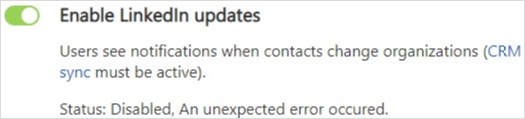
此問題會因為下列原因而發生,因此應該據以解決。
原因 1:LinkedIn Sales Navigator 中停用 CRM 同步處理
若要解決此問題,請確認下列設定:
請確定 已LinkedIn Sales Navigator 中啟用CRM同步 處理。
- 登入LinkedIn Sales Navigator。
- 選取 [系統管理員>系統管理員設定] [CRM 設定>>][連線到 CRM]。
- 請遵循提示來登入您的CRM,並授權LinkedIn Sales Navigator與CRM之間的連線。
- 線上之後,請尋找選項,讓 Sales Navigator 將數據同步處理回您的 CRM,並加以啟用。
- 請務必儲存您在安裝期間所做的任何變更。
請確定LinkedIn Sales Navigator 中已啟用數據驗證設定。 如果沒有,即使已啟用CRM同步處理,您還是會看到CRM同步已停用狀態。 如果您在LinkedIn Sales Navigator 中看不到數據驗證設定,請確定您擁有適當的Sales Navigator 授權。 如需詳細資訊,請參閱 Sales Navigator 數據驗證 - 概觀。
如果已啟用這兩個設定,請確定您至少啟用 [啟用 LinkedIn更新 ] 設定一次。
如果您遇到任何問題,請確定您的用戶帳戶具有必要的許可權,而且CRM同步處理功能包含在您的Sales Navigator 合約中。
原因 2:CRM 同步以外的問題
若要解決此問題,請嘗試從 [銷售導覽器整合設定 ] 對話框停用數據驗證,然後再次啟用數據驗證。